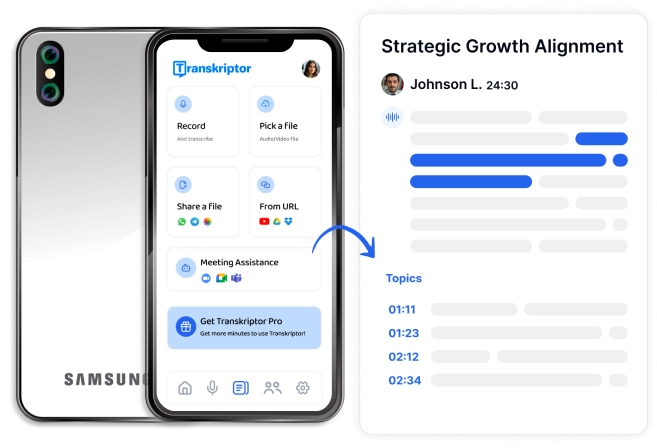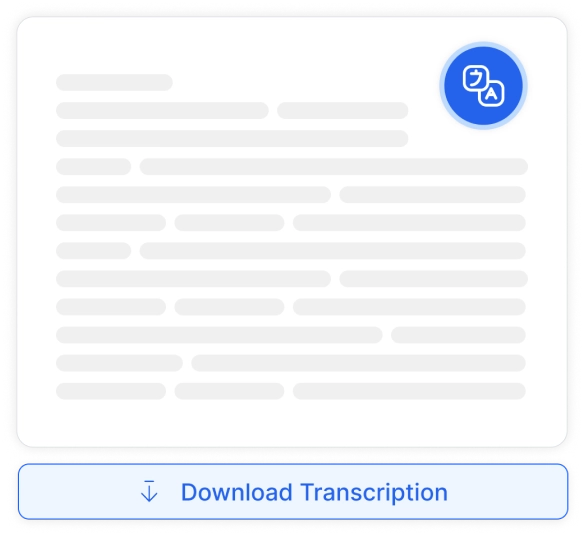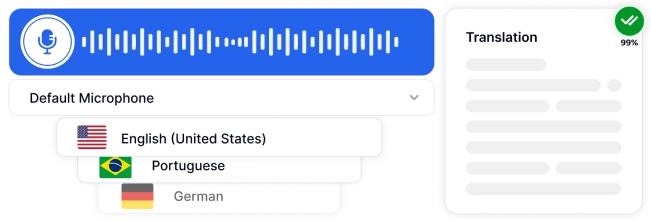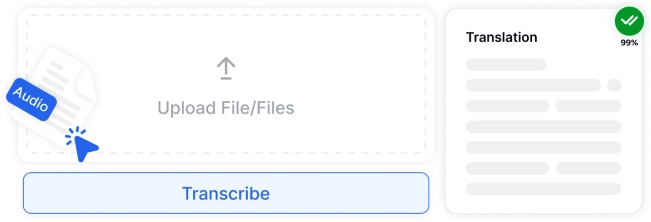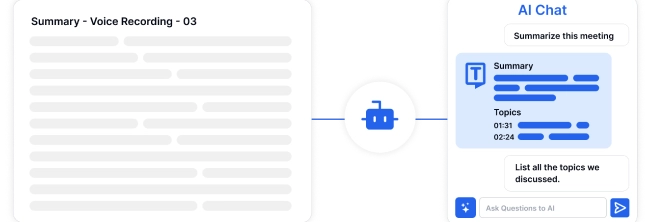Nástroj Samsung prevod hlasu na text nie je 100% presný, takže existujú tipy, ktoré treba dodržiavať, aby ste zabezpečili vysokokvalitný prepis. Nájdite rovnováhu medzi jasným a prirodzeným rozprávaním, hláskovaním každého Word bez vyťahovania jednotlivých slabík.
Pokiaľ ide o samotný proces diktovania, Samsung hlasové písanie funguje najlepšie, keď reproduktor používa mikrofón s potlačením šumu, diktuje v tichom prostredí a pravidelne sa oboznamuje so softvérom. Transkriptor , transkripčná platforma poháňaná AI, je alternatívou k Samsung hlasovému písaniu, ktoré umožňuje používateľom nahrávať vopred zaznamenané zvukové súbory, čo zaručuje presnosť 99%.
4 kroky na prevod hlasu na text na Samsung.
- Povoliť hlasové písanie: Otvorte "Nastavenia" a uistite sa, že je ako služba hlasového písania vybratá "Klávesnica Samsung" Aktivujte "Samsung voice input" pre prístup k ikone mikrofónu na klávesnici.
- Používanie hlasového zadávania: Otvorte aplikáciu na zadávanie textu a klepnutím na ikonu mikrofónu na klávesnici začnite diktovať Hovorte jasne, aby ste previedli reč na text.
- Kontrola a úprava textu: Skontrolujte presnosť automaticky prepísaného textu a vykonajte potrebné opravy, aby ste sa uistili, že sa zhoduje s vašimi hovorenými slovami.
- Odoslať alebo uložiť text: Dokončite text a pomocou možností aplikácie odošlite alebo uložte správu priamo po písaní hlasom.
1. krok: povoľte hlasové písanie na Samsung zariadení
Klávesnica Samsung umožňuje používateľom zadávať text pomocou hlasu. Kroky na povolenie hlasového zadávania na Samsung zariadeniach sú uvedené nižšie.
- Otvorte zariadenie "Nastavenia" Prvým krokom na povolenie hlasového písania na zariadení Samsung je otvorenie aplikácie "Nastavenia" Aplikácia "Nastavenia" umožňuje Samsung používateľom nastaviť svoje zariadenie podľa svojich potrieb, upraviť svoje preferencie a prispôsobiť svoje aplikácie.
- Skontrolujte nainštalované klávesnice hlasového písania Skontrolujte, či je klávesnica "Samsung klávesnica" jedinou klávesnicou hlasového písania nainštalovanou v zariadení, aby ste sa uistili, že neexistujú žiadne alternatívne programy ako "Google Voice písanie " Ak chcete prejsť na nastavenia "Klávesnica na obrazovke" z domovskej stránky "Nastavenia", klepnite na "Všeobecná správa", potom klepnite na "Jazyk a vstup", klepnite na "Klávesnica na obrazovke" a skontrolujte, či je vstavaná klávesnica Samsung jediná dostupná.
- Skontrolujte, či je povolený hlasový vstup Otvorte aplikáciu "Nastavenia", klepnite na "Všeobecná správa", klepnite na symbol troch bodiek v pravom hornom rohu, kliknite na "Zobraziť systémové aplikácie" a skontrolujte, či je povolený "Samsung hlasový vstup" Povolenie 'Samsung hlasového vstupu' v nastaveniach spôsobí pridanie ikony mikrofónu pre hlasové písanie na klávesnici.
Upozorňujeme, že kroky na povolenie hlasového zadávania na zariadeniach v Samsung Galaxy S23, S23+ a S23 Ultra line (vydané v roku 2023) sa líšia od štandardných krokov. Otvorte aplikáciu "Nastavenia", na domovskej stránke kliknite na "Všeobecná správa", kliknite na "Samsung Nastavenia klávesnice", kliknite na "Hlasový vstup" a skontrolujte, či je vybratá možnosť "Samsung hlasový vstup". Kliknutím vyberte 'Samsung hlasový vstup 'ak ešte nie je predvolený v žiadnom zo zariadení v rade S23.
2. krok: použite hlasové zadávanie v aplikácii
Funkcia hlasového písania umožňuje používateľom Samsung neuveriteľne jednoduché zadávanie textu na ich zariadení. Postup používania hlasového zadávania v aplikácii v zariadení Samsung je uvedený nižšie.
- Otvorenie aplikácie na zadanie textu Funkcia prevodu hlasu na text Samsung umožňuje používateľom vytvárať textové správy, písať e-maily a robiť si poznámky pomocou hlasu Samsung hlasové písanie je k dispozícii pre všetky aplikácie, ktoré zahŕňajú zadávanie textu používateľom pomocou klávesnice na obrazovke.
- Spustenie hlasového písania Povolenie Samsung hlasového písania spôsobí, že ikona mikrofónu sa pridá na panel v hornej časti klávesnice Klepnutím na ikonu mikrofónu v hornej časti klávesnice sa zobrazí panel obsahujúci veľkú modrú ikonu mikrofónu, ktorá nahradí písmená, ktoré slúžia ako tlačidlo prehrávania/pozastavenia nahrávania Ak chcete začať písať hlasom, ťuknite na ikonu mikrofónu a okamžite začnite hovoriť.
- Ukončenie nahrávania Používateľ môže zastaviť nahrávanie druhým ručným stlačením modrej ikony mikrofónu alebo počkaním 5 až 10 sekúnd, kým sa nahrávanie automaticky pozastaví.
Krok 3: Kontrola a úprava textu
Funkcia prevodu hlasu na text Samsung nie je 100% presná, takže sa dá očakávať, že niektoré slová budú nesprávne počuté alebo nesprávne interpretované. Postup kontroly a úpravy textu je uvedený nižšie.
- Kontrola textu Skontrolujte text vygenerovaný nástrojom na písanie hlasom a skontrolujte, či správne rozpoznáva reč Okrem toho je nevyhnutné skontrolovať, či hlasové písanie správne prerušuje reč, pretože nesprávne umiestnená bodka, príkaz alebo otáznik zmení význam.
- Úprava textu Upravte všetky chyby v texte a uistite sa, že sa zhoduje s pôvodnou rečou a neobsahuje gramatické chyby Čas potrebný na úpravu textu generovaného nástrojom na písanie hlasom Samsung sa líši v závislosti od dĺžky textu a počtu nepresností, ktoré obsahuje.
Krok 4: Odoslanie alebo uloženie textu
Samsung používatelia môžu používať funkciu prevodu hlasu na text ako alternatívu k klávesnici v ľubovoľnej aplikácii, ktorá vyžaduje, aby zadávali text. Postup odosielania a ukladania textu vygenerovaného pomocou Samsung hlasového zadávania sa líši v závislosti od používaného programu, ale všeobecné kroky na odoslanie a uloženie textu sú uvedené nižšie.
- Dokončenie nahrávania Používatelia majú dve možnosti: dokončiť nahrávanie, keď hlasovo píšu na Samsung zariadení, druhýkrát stlačiť veľkú modrú ikonu mikrofónu alebo prestať hovoriť a počkať, kým aplikácia automaticky dokončí nahrávanie.
- Uloženie textu Text generovaný Samsung hlasovým písaním sa automaticky zobrazí v textovom poli, keď používateľ hovorí, odkiaľ ho možno upravovať a zdieľať, takže nie je potrebné manuálne ukladať text.
- Zdieľanie textu Dve z najbežnejších použití nástroja na písanie hlasom Samsung sú písanie textových správ a vytváranie e-mailov Postup zdieľania textovej správy alebo e-mailu po jeho vygenerovaní prevod Samsung om hlasu na text je podobný: prestaňte hovoriť, pozastavte nahrávanie (manuálne alebo automaticky) a klepnite na ikonu "Odoslať", ktorú predstavuje papierové lietadlo.
Čím vyniká funkcia prevodu hlasu na text od spoločnosti Samsung?
Funkcia hlasového písania Samsungje zabudovaná do všetkých zariadení v ekosystéme Samsung, čo znamená, že aplikácia je integrovaná, takže používatelia nemusia sťahovať externý program na prístup k prevodu hlasu na text. Okrem toho má Samsung prevod hlasu na text rozsiahlu jazykovú podporu viac ako 100 jazykov. Funkcia prevodu hlasu na text Samsung zlepšuje používateľskú skúsenosť v aplikáciách a zariadeniach, pretože je bezplatná, ľahko použiteľná a podporuje rôzne jazyky.

Tipy, ako previesť hlas na text na Samsung
Hlasové písanie na Samsung zariadeniach je jednoduché, pretože používateľovi stačí kliknúť na ikonu mikrofónu raz, aby spustil nahrávanie , a druhýkrát, aby sa zastavil. Tipy na dosiahnutie dobrých výsledkov pri konverzii hlasu na text na Samsung zariadeniach sú uvedené nižšie.
1 Hovorte jasne a pomaly
Je nevyhnutné nájsť rovnováhu medzi jasným rozprávaním a hovorením v prirodzenom rytme, aby ste dosiahli dobré výsledky pri písaní Samsung hlasu. Hovorte jasne, udržiavajte mierne tempo, uistite sa, že neťaháte slabiky slovami alebo príliš dlho nepauzujete. Udržiavanie prirodzeného toku, rytmu a rýchlosti reči je nevyhnutné na to, aby zariadenie rozpoznalo, čo sa hovorí, a presne to previedlo na text.
2 Používanie interpunkčných príkazov
Samsung hlasové zadávanie umožňuje používateľom vkladať interpunkciu pri diktovaní textu vyslovením názvu interpunkčného znamienka, napr. "čiarka", "bodka" alebo "otáznik". Hoci Samsung hlasové písanie automaticky interpunkuje text, používateľ má väčšiu kontrolu nad presnosťou prepisu, ak sám diktuje, kam majú interpunkčné znamienka ísť.
3 Úprava nastavení jazyka
Viacjazyční používatelia Samsung musia pamätať na úpravu nastavení jazyka hlasového vstupu tak, aby zodpovedali jazyku, ktorým hovoria, predtým, ako začnú používať funkciu prevodu hlasu na text. Vyššie uvedený krok znamená, že vstupný jazyk pre hlasové písanie sa nezhoduje s hovoreným jazykom, čo obmedzuje presnosť rozpoznávania a takmer znemožňuje, aby aplikácia správne identifikovala, čo sa hovorí.
4 Používanie mikrofónov s potlačením šumu
Mikrofóny s potlačením šumu výrazne zlepšujú snímanie hlasu, pretože znižujú nežiaduci šum v pozadí a umožňujú zreteľné zachytenie reči používateľa bez ohľadu na prostredie. Kvalita vstavaných mikrofónov v moderných smartfónoch je dostatočne vysoká na to, aby zaručila vysokú kvalitu prepisu, ale nákup externého mikrofónu je dobrý nápad pre používateľov, ktorí plánujú veľa hlasového písania.
5 Cvičte pravidelne
Jediný spôsob, ako sa zoznámiť s funkciou prevodu hlasu na text Samsung , je pravidelne cvičiť. Oboznámenie sa s nástrojom na písanie hlasu Samsung a osvedčenými postupmi pre vysokokvalitný prepis , je jediný spôsob, ako dosiahnuť dobré výsledky. Pravidelná prax dáva používateľovi možnosť zvyknúť si na najlepšie tempo diktovania a interpunkčných príkazov, čo (časom) zlepšuje presnosť ich výsledkov.
6 Diktovanie v tichom prostredí
Najlepším spôsobom, ako maximalizovať presnosť prepisu, je diktovať v tichom prostredí. Hoci mikrofóny s potlačením šumu dokážu zablokovať veľa hluku a rušivých vplyvov v pozadí, najlepším prostredím pre Samsung zariadenia na zachytenie hlasu používateľa je ticho. To znamená, že ak je používateľ obmedzený na prepis v rušnom vlaku, kaviarni alebo kancelárii, Samsung hlasové písanie je schopné fungovať, ale so zníženou presnosťou.
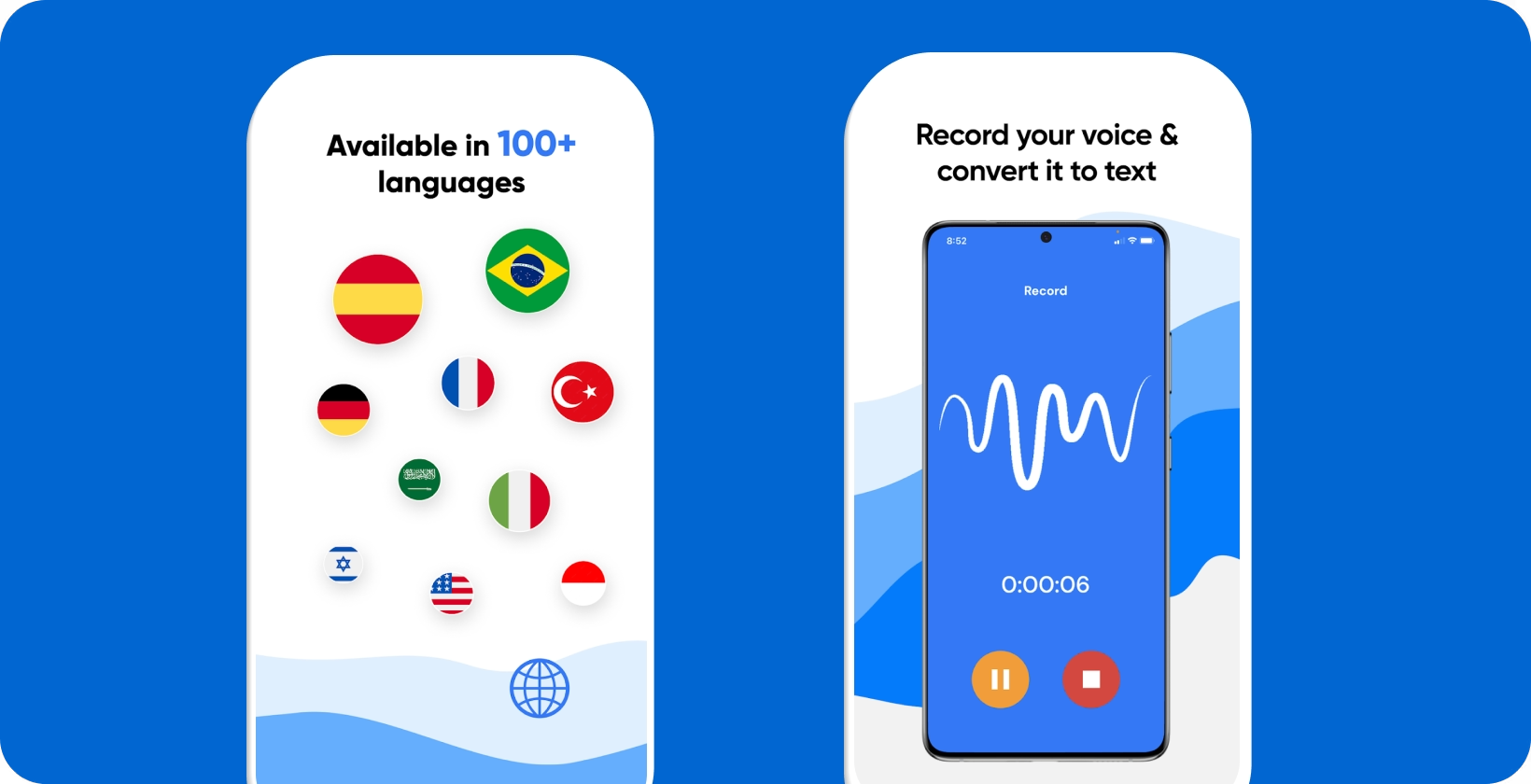
Využite Transkriptor prevodu hlasu na text na Samsung zariadeniach
Vstavaná funkcia prevodu hlasu na text Samsungje užitočná na diktovanie v reálnom čase, ale neumožňuje používateľom nahrávať vopred nahraté zvukové súbory. Transkriptor , transkripčná platforma poháňaná AI, je výkonný nástroj na konverziu vopred zaznamenaných zvukových súborov na text. Transkriptor umožňuje používateľom nahrávať rôzne súbory zo svojho Samsung zariadenia, ako sú prednášky, stretnutia a rozhovory , konvertovať zvukový záznam na text s nadštandardnou presnosťou. Transkriptor je tlieskaný svojimi používateľmi za rýchly čas obratu, rozsiahle jazykové pokrytie a editor v reálnom čase. Vyskúšajte to zadarmo!